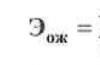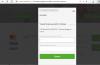Citire 5 min. Vizualizări 41 Publicat la 24.04.2018
Majoritatea băncilor moderne oferă clienților lor acces la gestionarea finanțelor personale prin internet. Pentru a vă introduce contul personal, băncile folosesc parole unice, care sunt trimise sub formă de SMS la numărul de telefon legat de contractul de servicii. Belarusbank folosește o schemă de autentificare ușor diferită folosind un card de cod de sesiune. Să aruncăm o privire mai atentă la ce este, cum să obțineți și cum să activați un card de cod bancar prin internet Belarusbank și ce este posibil să aveți nevoie pentru a-l folosi.
Ce este un card de sesiune
Cardul de cod pentru accesarea internet banking arată ca o carte de vizită obișnuită din plastic. Pe partea din față, este decorat cu sigla Belarusbank. O listă de coduri digitale unice este tipărită pe spatele cardului.
Combinațiile de numere sunt generate individual pentru fiecare card. Nu pot exista aceleași coduri pe două carduri diferite - acest lucru este monitorizat în mod special de serviciul de securitate al băncii. Toate parolele din listă sunt numerotate în ordine. Dacă este necesar să vă conectați la banca de internet, site-ul web Belarusbank va oferi clientului un număr de cod necesar pentru autentificare. Pentru a avea acces la contul personal, va trebui pur și simplu să reintroduceți parola cu numărul corespunzător de pe card în câmpul de pe ecran.
Important! Codurile de pe un card de sesiune nu sunt unice, cum ar fi parolele pentru cecurile Sberbank. Acestea pot fi introduse de un număr nelimitat de ori, în funcție de cerințele site-ului.
Obținerea unui card de sesiune
Pentru a obține acces la contul personal de internet al Belarusbank, clienții săi pot folosi una dintre două metode:
- aplicați pentru înregistrare pe site-ul băncii;
- mergeți la cea mai apropiată filială și scrieți o cerere corespunzătoare.
După conectarea la serviciu, clientului i se oferă un login și o parolă pentru contul personal, precum și un card de cod. La contactarea biroului, râvnitul card este eliberat clientului imediat după semnarea personală a contractului. Pentru cei care s-au înregistrat online, banca va trimite o listă de parole prin scrisoare în conformitate cu regulile de livrare a trimiterilor de poștă rapidă interne adoptate în țară.
Important! Livrarea prin poștă se face numai pe teritoriul Republicii Belarus.
Pentru a aplica pentru un serviciu la birou, veți avea nevoie de un act de identitate. Dacă aveți deja un card de debit sau de credit Belarusbank, va trebui, de asemenea, să îl luați cu dvs. Dar vă puteți conecta la Internet banking în același timp cu deschiderea unui card de plată.
Înregistrarea online va necesita, de asemenea, să introduceți detaliile dvs. de identitate. După completarea chestionarului, cardul cu codurile de acces și alte documente care însoțesc conectarea la serviciu vă vor fi trimise prin poștă la adresa specificată în chestionar în termen de 10 zile. Scrisoarea va fi livrată prin curier la adresa specificată, dar timpul de livrare nu este convenit cu destinatarul. Dacă curierul nu vă găsește, va lăsa un anunț de sosire a scrisorii. Plicul însuși cu cardul va fi predat oficiului dumneavoastră poștal, de unde va trebui să fie ridicat în termen de 10 zile. Este necesar un pașaport pentru a primi scrisoarea.
Important! Dacă plicul cu cardul și documentele bancare nu este revendicat în termenul specificat, acesta va fi trimis înapoi la bancă. În acest caz, contractul de conectare la Internet banking va fi anulat. Taxa de abonament pentru serviciu nu va fi rambursată.
Activarea cardului de sesiune
Cardul cu codul bancar prin internet Belarusbank este supus activării obligatorii. Fără aceasta, va fi imposibil să-l folosești. Puteți activa instrumentul de securitate la orice chioșc de informații al băncii, imediat după ce îl primiți.
Activarea necesită următorii pași:
- cardul de plată al Belarusbank este introdus în dispozitivul de primire al chioșcului de informații;
- introduceți un cod PIN;
- alege o secțiune din meniu „Operațiuni de service”;
- în secțiunea selectată mergi la subsecțiune „Activare card”;
- în meniul care apare, selectați „Activarea cardului de service”;
- introduceți de două ori numărul cardului cu parolele indicate pe spate;
- confirmați activarea și imprimați o chitanță.
Această procedură poate fi necesară nu numai pentru primirea inițială a cardului. Dacă nu ați folosit Internet banking de aproximativ un an, lista de parole este blocată. Pentru a relua accesul la contul personal al bancii, acesta va trebui activat din nou, la fel ca pentru prima data.
Nuanțe ale utilizării unui card de sesiune
După finalizarea procedurii de activare, veți putea folosi cardul ca de obicei. Solicitarea parolelor unice va fi efectuată de banca de internet a Belarusbank în astfel de situații precum:
- intrarea in contul personal;
- efectuarea plăților;
- plata facturilor;
- transferuri către alte conturi și carduri;
- conectarea noilor servicii etc.
Cu oricare dintre acțiunile de mai sus, un număr de cod va apărea pe ecranul unui computer sau gadget mobil. Va trebui să selectați parola corespunzătoare acestui număr din listă și să o introduceți în sistem.
Această practică face posibilă efectuarea tranzacțiilor de plată chiar și fără a avea un telefon mobil la îndemână. În plus, datorită acesteia, clienții Belarusbank sunt scutiți de probleme precum întârzierile prin SMS-uri cu coduri de confirmare, eșecuri de comunicare mobilă etc.
Aveți grijă când introduceți cheile de sesiune. Dacă cheia este introdusă incorect, sistemul vă va mai încerca două încercări de a o corecta. După a treia greșeală, cardul de cod va fi blocat. Puteți elimina blocarea vizitând banca sau de la distanță. Sunati la numarul centrului de contact al serviciului de suport Internet banking - 147, dati detaliile dumneavoastra si codul specificat la incheierea contractului. Pe lângă deblocare, acest telefon poate fi folosit pentru a obține ajutor și sfaturi despre lucrul cu contul dvs. personal de Internet Banking.
Important! Numărul este disponibil doar în timpul programului de lucru - de la 8.30 la 20.00 în zilele lucrătoare și de la 10.00 la 17.00 în weekend și de sărbători.
Cum se procedează la înregistrarea în aplicație?

Cum să te înregistrezi în aplicație?
- Continuați cu înregistrarea în aplicație.
- Faceți clic pe butonul „Următorul” de pe ecranul unde aplicația oferă înregistrarea dispozitivului.
- Faceți clic pe butonul „Acceptați termenii” din ecranul Acordului de licență.
- Setați cheia de acces care va fi utilizată la autorizarea în aplicație (Cheia de acces trebuie să fie compusă din cifre și litere în același timp. Lungimea cheii de acces este de la 5 la 15 caractere, literele pot fi folosite în latină sau rusă. Dacă câmpurile de introducere a cheii de acces sunt evidențiate cu roșu, aceasta înseamnă că utilizatorul a introdus o cheie de acces care nu îndeplinește cerințele descrise mai sus, sau câmpurile "Acces" nu se potrivesc până când cheia "Acces" nu se potrivește. utilizatorul completează corect aceste câmpuri, nu va trece la următorul ecran de înregistrare).
- Selectați un operator de telefonie mobilă și indicați numărul de telefon (este important ca numărul de telefon să fie cel la care este înregistrată parola SMS banking), apoi faceți clic pe butonul „Următorul”.
- Confirmați înregistrarea cu un cod de confirmare trimis la numărul de telefon specificat.
Cum să înregistrezi o aplicație fără acces la internetul unui dispozitiv mobil?
Înregistrarea și operarea aplicației fără Internet nu este posibilă pe dispozitivele mobile cu sisteme de operare iOS și Windows Phone.
Pe dispozitivele cu sistem de operare Android (în aplicațiile de mai jos versiunea 3.7.4.):
- Opriți internetul (atât wi-fi, cât și transfer de date mobile).
- Mergeți la înregistrare.
- Pe ecranul „Număr de telefon”, faceți clic pe butonul „Următorul” și în fereastra care apare, faceți clic pe „Trimite prin SMS”.
- Finalizați înregistrarea introducând codul de confirmare primit.
SMS cu codul de înregistrare nu a fost primit
Dacă SMS-ul cu codul nu a sosit în 5 minute, atunci trebuie să vă asigurați că câmpurile „Număr de telefon” și „Operator” sunt completate corect. Reporniți telefonul și solicitați din nou codul de înregistrare. Daca SMS-ul cu codul de inregistrare nu a sosit, contactati operatorul de telefonie mobila cu privire la nelivrarea SMS-ului.
După trimiterea codului de înregistrare, apare eroarea „Cod de înregistrare invalid sau perioada de valabilitate a acestuia a expirat”.
Codul este valabil 5 minute, dacă SMS-ul cu codul de înregistrare sosește mai târziu, trebuie să faceți clic pe butonul „Repetați cererea”, să verificați din nou numărul de telefon și să faceți clic pe „Următorul”.
La înregistrare, apare mesajul „Eroare de înregistrare în serviciul de notificare” sau cererea de înregistrare este trimisă de mult timp
Eroarea este specifică dispozitivului mobil Nokia Lumia. Când apare, trebuie să faceți următoarele:
- Asigurați-vă că telefonul este încărcat și că indicatorul bateriei nu afișează pictograma inimii (dacă pictograma este afișată, trebuie să încărcați telefonul sau să dezactivați modul de economisire a energiei).
Adăugarea de carduri și activarea pachetelor cu carduri
Cum să adaugi un card în aplicație și să activezi pachetul?
PDupă înregistrare, faceți clic pe butonul „Adăugați acum”.

Faceți clic pe butonul adăugați card din colțul din dreapta jos.

Apăsați butonul „Meniu” din colțul din stânga sus pe ecranul principal al aplicației și accesați secțiunea „Hărți”. Apoi, faceți clic pe butonul „+” din colțul din dreapta jos.


|
Modalități de a adăuga un card |
||
|
Conform cardului bancar |
Prin parolă bancară SMS |
|
|
Pentru cardurile JSC „ASB Belarusbank”: |
Puteți adăuga carduri în acest fel:
sau:
Inregistreaza-teParola 3D-SecureOMSPoate saV ȘIinternet banking SA ASBBanca Belarus»
. |
Servicii bancare prin SMS număr de telefon la careînregistrataplicatiie (« Despre aplicație»). |
|
Pentru cardurile altor bănci: |
Servicii bancare prin SMStrebuie să fie înregistrat pentru aceeașinumăr de telefon la careînregistrataplicatiie (pot fi vizualizate in sectiune« Despre aplicație»). |
|


După completarea formularului pentru adăugarea unui card, faceți clic pe butonul „Următorul”, selectați pachetul dorit și faceți clic pe butonul „Activați pachetul”.
Cum se activează reînnoirea automată a pachetului de card?
Activarea reînnoirii automate a pachetului este disponibilă:
- la adăugarea unui card nou în aplicație;
- la reînnoirea pachetului pentru un card deja adăugat.
Reînnoirea automată este disponibilă pentru pachetele Full, Basic și Economy.
Pentru a activa reînnoirea automată a pachetului, trebuie să adăugați un card sau să reînnoiți pachetul curent folosind un card cu reînnoirea automată a pachetului activată.

Cum să dezactivezi reînnoirea automată a unui pachet?
Pentru a dezactiva reînnoirea automată a pachetului de pe card, trebuie să activați pachetul cu opțiunea „Pachet de reînnoire automată” dezactivată.
De asemenea, reînnoirea automată a pachetului este dezactivată automat atunci când cardul este scos din aplicație.

ATENŢIE!LA ȘTIREA APLICAȚIEI, REÎNNOIREA AUTOMATĂ A PACHETULUI NU ESTE DEZACTIVATĂ!
Erori la adăugarea unei hărți
„Finalizat fără succes. Titularul cardului nu s-a autentificat.”
Eroarea apare la adăugarea unui card conform datelor cardului bancar și înseamnă că parola 3D-Secure nu este înregistrată pe card. Cu cardurile Belarusbank, este posibil să înregistrați o parolă 3D-Secure în sistemul de internet banking și să adăugați un card la aplicație folosindu-l. Sau alegeți o altă modalitate de a adăuga un card - o parolă bancară prin SMS, după ce a primit în prealabil parola la chioșcul de informații al băncii sau la sistemul de internet banking (numai pentru cardurile Belarusbank).
„Parola 3D-Secure nu a fost confirmată. Vă rugăm să adăugați din nou cardul.”
Apare o eroare la adăugarea unui card folosind datele cardului bancar. Înseamnă că timpul pentru operație a expirat (timpul pentru introducerea parolei 3D-Secure a expirat).
„Conectați SMS-banking la chioșcul de informații sau Internet banking al Belarusbank și activați cardul în aplicația M-Banking cu parola pentru SMS-banking. »
Există o încercare de a activa cardul folosind datele cardului bancar. Totodata, utilizatorul nu are inregistrata o parola 3d-secure si numarul de telefon la care este inregistrata aplicatia nu se potriveste cu numarul de telefon care a fost specificat la emiterea cardului la banca. Utilizatorul va putea adăuga cardul NUMAI folosind parola SMS banking.
"Nu există acces la serviciul SMS-banking. Înregistrați-vă la chioșcul de informații al Belarusbank și activați cardul în aplicația M-Banking."
Serviciul SMS-banking nu este înregistrat la numărul de telefon specificat în timpul înregistrării cererii. Pentru a adăuga un card, trebuie să înregistrați SMS-banking la chioșcul de informații sau în sistemul de internet banking (numai pentru cardurile Belarusbank).
Această eroare apare în două situații:
- La adăugarea cardului mai devreme, parola SMS-banking a fost introdusă incorect de 3 ori și, prin urmare, înregistrarea SMS-banking a fost anulată. În acest caz, trebuie să vă înregistrați din nou SMS-banking.
- Parola SMS banking înregistrată la alt număr de telefon
Cum se reînnoiește un pachet cu un card?
Pe imaginea hărții, faceți clic pe butonul „Activare”.

Mi-am pierdut parola SMS-ului bancar, este posibil să o recuperez?
Nu este posibil să recuperați parola. La chioșcul de informații sau la Internet banking (pentru cardurile Belarusbank), trebuie să anulați vechea înregistrare a SMS-banking și să înregistrați din nou acest serviciu.
La activarea unui pachet, apare eroarea „Pachetul selectat nu este disponibil pentru cardul dumneavoastră”.
Eroarea apare la activarea pachetului „De bază” sau „Complet”. Aceste pachete sunt disponibile numai pentru cardurile Belarusbank.
Adăugarea unui card și activarea pachetului are succes, dar după aceea cardul din aplicație este afișat ca inactiv.
Setați data și ora curentă pe dispozitivul dvs. mobil și reintroduceți aplicația.
Cum se activează al doilea card?
Adăugarea cardurilor ulterioare în aplicație este identică cu procedura de adăugare a primului card (banca poate stabili limite pentru numărul maxim de carduri). Când adăugați carduri utilizând parola SMS-banking, înregistrarea SMS-banking trebuie efectuată folosind numărul de telefon la care a fost înregistrată aplicația. Numărul de telefon la care a fost înregistrată aplicația poate fi vizualizat în secțiunea „Despre aplicație”).
La activarea celui de-al doilea card sau ulterior, reducerea nu a fost oferită.
Pentru a primi o reducere la cel de-al doilea card și la următoarele, trebuie plătit cel puțin un card la costul integral al pachetului.
Cum se elimină un card din aplicație?
Accesați secțiunea „Hărți”, apoi accesați modul de editare (pictograma creion) și selectați harta necesară. În formularul de editare a hărții, faceți clic pe butonul „Ștergeți harta selectată”.


Se debitează bani la schimbarea pachetului?
În cazul schimbării pachetului cu un pachet cu un cost mai mare, costul integral al pachetului este anulat și pachetul este reactivat timp de 30 de zile.
Se debitează fondurile atunci când cardul este adăugat din nou și pachetul este activat (de exemplu, după reinstalarea aplicației pe alt telefon)?
La adăugarea unui card cu același pachet, dacă pachetul nu a expirat încă, fondurile nu vor fi încărcate din nou.
A existat o schimbare (reemitere, reînnoire) a cardului, trebuie să fac ceva în aplicație?
Când schimbați cardul, este necesar să îl adăugați din nou și să activați pachetul de servicii (vezi clauza 2.1).
Canal de alertă
Prin ce sunt diferite canalele de notificare?
- Internet - alertele vin sub formă de notificări, sunt vizualizate și stocate în aplicație (pentru a primi alerte, dispozitivul dvs. mobil trebuie să fie conectat la Internet).
- Notificare prin SMS - alertele sunt primite ca notificări, vizualizate și stocate în aplicație (Pentru a primi alerte, dispozitivul dvs. mobil nu trebuie să fie conectat la Internet.
Acest canal de notificare este disponibil pentru dispozitivele mobile Android în aplicațiile sub versiunea 3.7.4. Începând cu versiunea 3.7.4, acest canal de notificare nu mai este disponibil pentru dispozitivele Android).
- SMS - notificările sunt trimise ca mesaje SMS la numărul de telefon la care este înregistrată aplicația, stocate în memoria dispozitivului mobil (cum ar fi mesajele SMS obișnuite).
Cum se schimbă canalul de notificare?
În aplicație, selectați „Setări” - „Canal de alertă” - selectați canalul dorit și faceți clic pe butonul „Salvare”.
Canalul de notificare „Notificări SMS” a dispărut din setări
Trebuie să verificați versiunea aplicației client (secțiunea „Despre aplicație” din meniul de navigare). Canalul de notificare prin SMS nu mai este disponibil începând cu versiunea 3.7.4 a aplicației pentru telefoanele Android. Prin urmare, dacă utilizatorul are o versiune de aplicație 3.7.4 sau mai mare, atunci acest canal de notificare nu va fi disponibil pentru el. El poate folosi fie canalul de notificare „Internet”, fie „SMS”.
Se primesc doar notificări despre primirea fondurilor, nu se primesc notificări despre tranzacțiile de cheltuieli.
Alertele sunt primite în funcție de cardurile care sunt adăugate în aplicație. În cazul utilizării unui card neadăugat în aplicație (de exemplu, clientul are două carduri pentru un cont, unul este adăugat în aplicație, dar îl folosește pe celălalt pentru a plăti), nu se vor primi notificări despre tranzacțiile de debit.
Nu primesc alerte prin SMS
Este necesar să încercați să reporniți dispozitivul mobil, să modificați setările dispozitivului mobil, inclusiv software-ul instalat (mod de economisire a energiei, programe antivirus, aplicații care optimizează funcționarea dispozitivului mobil etc.), ceea ce poate împiedica afișarea notificărilor trimise. Dacă acțiunile recomandate nu rezolvă problema, este posibil să contactați operatorul de telefonie mobilă pentru consiliere (la contactarea operatorului de telefonie mobilă, pentru a obține sfatul corect, trebuie să specificați numărul de telefon de la care se face trimiterea - Mbank).
Nu primesc notificări prin notificare prin SMS și/sau Internet (dispozitiv mobil Huawei).
Pentru modelele Huawei p8, y7:
Setări - Notificări și bară de stare - Manager de notificări - M-Belarusbank - activați bannere, activați prioritatea.
Setări - Baterie - Opriți aplicațiile după blocarea ecranului (sau ceva similar) - dezactivați opțiunea pentru aplicație.
Pentru modelele Huawei p9:
Setări - Notificări și bară de stare - M-Belarusbank - activează toate câmpurile.
Setări - Aplicații - M-Belarusbank - Baterie - dezactivați opțiunea pentru aplicație.
Pentru versiunile sub Android 5:
Setări - Aplicații protejate - Marcați aplicația M-Belarusbank ca protejată.
Economie de energie - Activați modul de economisire a energiei „Inteligent”.
Pentru versiunile Android 7.8:
Setări - Aplicații și notificări - Manager de notificări - M-Belarusbank - activați toate comutatoarele, setați „Notificări pe ecranul de blocare” - „Afișare”.




Nu există notificări prin notificare prin SMS și/sau Internet (dispozitiv mobil Xiaomi).
Canal de notificare Notificarea prin SMS este disponibilă pentru dispozitivele mobile cu sistem de operare Android în aplicațiile sub versiunea 3.7.4.
În aplicația standard „Securitate” (sau în Setările telefonului) selectați secțiunea „Permisiuni”, apoi accesați meniul „Autostart” și activați opțiunile pentru aplicația M-Belarusbank, accesați meniul „Alte permisiuni”, selectați aplicația M-Belarusbank, activați toate opțiunile.




Nu primesc alerte prin SMS și/sau Internet (dispozitiv mobil Samsung)
Canal de notificare Notificarea prin SMS este disponibilă pentru dispozitivele mobile cu sistem de operare Android în aplicațiile sub versiunea 3.7.4.
În setările dispozitivului mobil, trebuie să efectuați următoarele acțiuni:
Pentru versiunile sub Android 5.6:
Setări - Sunete și notificări - Notificări aplicații - M-Belarusbank - activați prioritatea.
Pentru Android 7, 8 versiuni:
Setări - Notificări - activează opțiunea pentru aplicația M-Belarusbank.
Setări - Notificări - În colțul din dreapta sus, butonul „Avansat” - M-Belarusbank - activează „Permite notificări”, setează prioritatea, dezactivează „Afișare fără sunet”, activează opțiunea „Afișează conținut” pe ecranul de blocare.



Nu primesc alerte prin notificare prin SMS și/sau Internet (dispozitiv mobil Meizu).
Canal de notificare Notificarea prin SMS este disponibilă pentru dispozitivele mobile cu sistem de operare Android în aplicațiile sub versiunea 3.7.4.
În aplicația standard „Securitate”, trebuie să faceți următoarele:
- Baterie - Mod de economisire a energiei - dezactivați.
- Baterie - Mod de economisire a energiei - dezactivați funcția „Oprire în standby”.
- Baterie - Super-mod - dezactivați.
- Battery - Super mode - activați funcția „Software permis in super mode” pentru aplicația M-Belarusbank.
- Permisiuni - Notificare aplicație - activați toate opțiunile pentru aplicația M-Belarusbank.
- Permisiune - Rulați în fundal - aplicațiile M-Belarusbank și Google Play Service - permit lucrul în fundal.
- Permisiune - Permisiuni pentru software - selectați aplicația M-Belarusbank și activați opțiunile „Notificare” și „Afișați pe ecranul de blocare”, setați opțiunea „Run în fundal” - „Permite lucrul în fundal”.
Notificările prin notificare prin SMS și/sau canale de internet (dispozitiv mobil cu sistem de operare Windows Phone) nu sunt primite.
Canal de notificare Notificarea prin SMS este disponibilă pentru dispozitivele mobile cu sistem de operare Android în aplicațiile sub versiunea 3.7.4.
- Dezactivați modul de economisire a energiei.
- Reporniți telefonul.
- Conectați-vă dispozitivul mobil la internet.
Nu primesc alerte (dispozitiv mobil Apple).
Dacă dispozitivul mobil este conectat la Internet, trebuie să efectuați următoarele acțiuni în setările sale:
„Setări” - „Aplicații” - „M-Belarusbank” - „Notificări” - activați toate opțiunile - selectați „Banner”.
Nu primiți alerte prin notificare prin SMS și/sau Internet (recomandări generale pentru alte dispozitive mobile).
Este posibil să efectuați operațiuni în aplicație fără a utiliza Internetul (configurați un canal de comunicare SMS)?
Capacitatea de a efectua operațiuni fără a utiliza Internetul (prin canalul de comunicare SMS) este disponibilă în aplicație (pentru dispozitive mobile cu sistem de operare Android în aplicații sub versiunea 3.7.4) și se desfășoară după cum urmează. Dacă vă deconectați dispozitivul mobil de la Internet și faceți clic pe orice buton care duce la trimiterea unei cereri (de exemplu, „Plătiți” sau actualizați soldul de pe card), va apărea o fereastră pop-up care vă va oferi trimiterea unei cereri prin SMS.

Poate funcționa o aplicație instalată pe un dispozitiv mobil cu sisteme de operare iOS și Windows Phone fără o conexiune la Internet?
Nu. Dispozitivele mobile fără modul GSM, inclusiv dispozitivele mobile cu sistemele de operare enumerate, pot funcționa (transmite cereri/date) exclusiv prin Internet.
Efectuarea plăților
Cum să găsiți o plată în ERIP?
Pentru a căuta o plată, trebuie să accesați secțiunea „Plăți și transferuri”, faceți clic pe butonul de căutare ERIP din colțul din dreapta sus al ecranului (reprezentat ca o pictogramă - ), selectați un criteriu de căutare (nume serviciu, UNP al destinatarului, cod serviciu), introduceți date și căutați. În rezultatele căutării propuse, găsiți-l pe cel de care aveți nevoie și accesați formularul de plată.

Este posibilă efectuarea unei plăți prin ERIP dacă dispozitivul mobil nu este conectat la internet?
Lista plăților ERIP este generată online și este disponibilă numai dacă un dispozitiv mobil este conectat la Internet.
Pot efectua plăți folosind numărul plătitorului ERIP?
Această opțiune lipsește.
Când efectuați o plată, o aruncați pe ecranul principal al aplicației?
Dacă utilizatorul selectează un serviciu la efectuarea unei plăți (de exemplu, MTS - selectează „După număr de telefon”) și îl aruncă pe ecranul principal al aplicației, aceasta înseamnă că modul „Nu salvați acțiuni” este activat în setările dispozitivului mobil.
Pentru a dezactiva acest mod, accesați „Setări” - „Pentru dezvoltatori” - „Nu salvați opțiuni” (fie „Nu salvați acțiuni”, fie „Distruge ferestrele”) - dezactivați modul). După efectuarea din nou a plății.
Cum se efectuează o plată folosind un cod QR?
Prin aplicația „M-Belarusbank” (Pentru versiunile Android de peste 3.2, pentru toate versiunile iOS):
Pentru a face acest lucru, trebuie să accesați aplicația, selectați secțiunea „Plăți și transferuri” - „Plată prin cod QR” - îndreptați camera smartphone-ului către codul QR (codul QR este citit automat) - pe formularul de plată, dacă este necesar, introduceți date suplimentare (citiri contoare, sumă etc.) și faceți clic pe butonul „Plătiți”.


Printr-o aplicație terță care poate citi codul QR (pentru toate versiunile de Android și iOS):
Pentru a face acest lucru, trebuie să deschideți orice aplicație terță parte care poate citi un cod QR (de exemplu, „Lightning QR Scanner” sau „QR and Barcode Scanner”, etc.) și să scanați codul QR. După aceea, aplicația va afișa un link unde plata este disponibilă. Acest link poate fi deschis folosind aplicația M-Belarusbank, pentru care utilizatorul trebuie să selecteze aplicația M-Belarusbank din lista de aplicații posibile furnizată și să se conecteze. După autorizarea și procesarea codului QR citit, se va deschide un formular de plată, pe care, dacă este necesar, va trebui să introduceți date suplimentare (citiri contoare, sumă etc.) și să faceți clic pe butonul „Plătiți”.



Contribuții
Cum se ajunge la secțiunea „Contribuții”?
Pentru a merge la depozite, faceți clic pe secțiunea „Finantele mele”, disponibilă în meniul de navigare sau sub cardul de pe ecranul principal, și selectați fila „Depozite”.
Jurnalul de activitate al aplicației nu arată tranzacții pentru solicitarea soldului de fonduri pe conturile de depozit.
Soldul fondurilor din conturile de depozit este afișat în aplicație exclusiv pe cardul contului de depozit.
Aplicația nu afișează conturi de depozit deschise în sucursalele băncilor de către un nerezident al Republicii Belarus.
Căutarea conturilor de depozit în aplicație este efectuată de numărul de pașaport personal al deținătorului cardurilor Belarusbank adăugat în aplicație. În acest sens, numai rezidenții Republicii Belarus pot vizualiza conturile de depozit în aplicație.
Aplicația nu afișează o listă de conturi de depozit valide după adăugarea unui card și activarea pachetului.
Lista conturilor de depozit devine disponibilă la aproximativ 5 minute după adăugarea cardului și activarea pachetului.
Cum se reface depozitul?
Operațiunea de reaprovizionare este disponibilă în „Plăți și transferuri”.
În aplicație puteți încărca:
- depunerea prin numărul de cont IBAN
- depunerea prin numărul de cont
- depozit pe internet
Pot deschide o depunere în aplicație?
Da, puteți deschide un depozit. Pentru a face acest lucru, accesați secțiunea „Fanțele mele”, selectați fila „Depozite” și faceți clic pe butonul [Deschideți depozit] din partea de jos a ecranului. Selectați depozitul necesar pentru deschidere, !cititi cu atentie termenii contractului!, introduceți suma minimă pentru a deschide o depunere și faceți clic pe butonul final [Deschide].
Pot închide o depunere în aplicație?
Puteți închide DOAR depozitul pe internet în aplicație.
Pentru a închide un depozit:
- Accesați secțiunea „Fanțele mele”.
- Selectați fila „Depozite”. Faceți clic pe intrarea pe care doriți să o închideți.
- Faceți clic pe fila „Servicii”.
- Faceți clic pe operațiunea „Închidere depozit”.
Conturi
Cum să mergi la secțiunea „Conturi”?
Pentru a accesa „Conturi”, dați clic pe secțiunea „Finantele mele”, disponibilă în meniul de navigare sau sub cardul de pe ecranul principal.

Ce informații sunt afișate în secțiunea Conturi?
Secțiunea „Conturi” conține conturile de card deschise ale utilizatorului în JSC „JSSB Belarusbank”.
În detaliile contului de card, puteți vedea soldul contului cardului, numărul contului, IBAN-ul contului, suma descoperitului de cont și cardurile legate de cont.
Carduri legate de un cont este o listă de carduri conectate la acest cont și adăugate la aplicație, precum și un element care indică faptul că există carduri legate de acest cont, dar care nu sunt adăugate la aplicație. Dacă nu există astfel de cărți, atunci elementul nu este afișat.

Cum se formează soldul contului de card?
Soldul contului este format excluzând descoperirile de cont și fondurile blocate pe carduri. Soldul contului de card este actualizat o dată pe zi după închiderea zilei lucrătoare bancare.
Cum se deschide un cont în aplicație?
Pentru a deschide un cont în aplicație, trebuie să accesați secțiunea „Fanțele mele” și să faceți clic pe butonul „Deschide un cont” corespunzător. Aceasta va deschide formularul „Cerere pentru un card”, deoarece. este creat un nou cont de card pentru noul card. Pentru a deschide cu succes un cont în aplicație, trebuie deja adăugat cel puțin un card Belarusbank.
Servicii
Cecurile (extrasele) nu sunt primite prin e-mail.
- Verificați dacă adresa de e-mail din aplicație este corectă.
- Verificați chitanțele (extrasele) în folderul „Spam” al căsuței poștale (datorită setărilor individuale ale e-mailului clientului sau setărilor filtrelor de spam ale serviciului de e-mail).
- Contactați serviciul de asistență al serviciului de e-mail cu o descriere a problemei.
- Schimbați serviciul de e-mail (de exemplu, mail.ru la yandex, gmail etc.).
Cum să comanzi un extras prin e-mail?
Pentru a comanda un extras prin e-mail, trebuie să accesați secțiunea „Servicii” - „Declarație prin e-mail” - dacă este necesar, specificați adresa de e-mail (alte date solicitate) - faceți clic pe „Solicitare” (Extrasul de cont pentru o lună se primește lunar o dată pe lună, alte extrase în câteva minute de la comanda).
Serviciul „Verificare card la e-mail”.
Folosind serviciul „Card card la e-mail”, este posibil să comandați un cec pe e-mail despre operațiunea efectuată în aplicație prin numărul acesteia sau cecuri pentru tranzacții pe o perioadă de cel mult jumătate de an (cecurile se primesc prin e-mail în câteva minute de la comanda).
Cum să obțin un extras prin e-mail dacă am reinstalat aplicația?
După reinstalarea aplicației, trebuie să adăugați cardul în aplicație și să activați pachetul pentru acesta, apoi mergeți la secțiunea „Servicii” - „Declarație prin e-mail” - dacă este necesar, specificați adresa de e-mail (alte date solicitate) - faceți clic pe „Solicitare” (extrasul de cont pentru luna este primit lunar o dată pe lună, alte extrase în câteva minute după comandă).
Cum se înregistrează o parolă 3D-Secure?
Puteți înregistra o parolă 3d-secure numai cu un card care a fost deja adăugat în aplicație. Pentru a înregistra o parolă 3D-Secure, trebuie să mergeți la „Servicii” - „Parola 3D-Secure” - secțiunea „Înregistrare” - selectați tipul de parolă 3d-secure - introduceți datele solicitate - faceți clic pe „Înregistrare”.
Tipuri de parolă 3d-secure:
- static - setati o singura data si folositi constant, in aplicatie, optiunea "Vino cu a ta";
- dinamic - pentru fiecare plată se va primi o parolă diferită într-un mesaj de testare, în aplicație există opțiunea „Primire prin SMS”.
Erori de aplicație
"Fără conexiune internet"
Trebuie să vă conectați dispozitivul mobil la internet.
„Eroare la obținerea datelor”
Trebuie să vă asigurați că dispozitivul mobil este conectat la Internet și conexiunea este stabilă (De exemplu, prin accesarea Internetului printr-un browser. Dacă căutarea eșuează, aceasta înseamnă că dispozitivul mobil nu este conectat la Internet. Prin urmare, trebuie să conectați dispozitivul mobil la Internet.).
Dacă dispozitivul mobil este conectat la Internet și conexiunea este stabilă, dar încă apare o eroare în aplicație, atunci se recomandă:
- Deconectați-vă dispozitivul mobil de la internet și reconectați-vă.
- Reporniți dispozitivul mobil.
- Dezactivați modul de restricție a traficului pe Internet din setările dispozitivului mobil.
- Dezactivați modurile aplicațiilor terțe (de exemplu, AdGuard, AdBlock, Kaspersky antivirus, Dr.Web etc.) instalate pe un dispozitiv mobil, care pot bloca accesul la Internet prin intermediul aplicației M-Belarusbank.
Pentru dispozitivul mobil Xiaomi:
Este necesară dezactivarea modului de restricționare a funcționării aplicației M-Belarusbank pe Internet. Pentru ce este necesar să efectuați următoarele acțiuni în setările dispozitivului mobil:
Accesați aplicația standard „Securitate” - „Trafic” - „Transfer de date” - activați modurile Wi-Fi și 3G / 4G pentru aplicația M-Belarusbank.




Pentru dispozitivul mobil Android:
Deconectați dispozitivul mobil de la Internet și efectuați o operație în aplicație prin SMS (adică, atunci când încercați să efectuați operația, va fi afișată o eroare de conectare la Internet cu posibilitatea de a efectua operația prin SMS). Starea de succes a operațiunii va confirma problema conectării unui dispozitiv mobil la Internet. În acest sens, este necesar să verificați soldul pozitiv, puteți verifica informațiile cu operatorul de telefonie mobilă)
Este necesar să se clarifice dacă aplicația M-Belarusbank a fost instalată pe orice alt dispozitiv mobil sau a fost copiată (restaurată) dintr-o copie de rezervă. În cazurile de mai sus, aplicația trebuie dezinstalată și reinstalată prin reînregistrarea acesteia, adăugarea unui card și activarea pachetului (aplicația poate funcționa corect doar instalată din magazinul de aplicații, precum și pe un singur dispozitiv (ultimul pe care a fost instalată).
Eroare „Nu se poate trimite cererea prin canalul SMS” sau „Eroare la trimiterea SMS”.
- Trebuie să vă asigurați că soldul de pe telefon este pozitiv și, dacă este necesar, să îl completați (când utilizați un dispozitiv mobil cu două cartele SIM, trebuie să verificați soldul de pe cartela SIM instalată în slotul principal / primul).
- Reporniți dispozitivul mobil.
- Modificați setările cartelei SIM în telefon (cartela SIM cu numărul la care este înregistrată aplicația trebuie instalată în slotul principal/primul și nu ar trebui să existe restricții privind trimiterea SMS-urilor prin numărul de telefon).
Eroare „Nu s-a putut comunica cu banca” sau „Cardul dvs. este blocat. Vă rugăm să contactați banca”.
Cardul pe care se face cererea este blocat. Pe cardul adăugat în aplicație, puteți vedea ultimele 4 cifre ale numărului cardului, apoi contactați serviciul pentru clienți 24 de ore din 24 pentru al debloca sunând +375 17 299 25 25.
„Eroare la determinarea adresei serverului”, „Eroare la redirecționarea cererii”, „Informațiile despre datorie nu sunt definite”.
Această eroare apare la rambursarea unui împrumut folosind detalii învechite. In cazul de mai sus, pentru a clarifica detaliile curente, este posibil sa contactati institutia bancara de la locul emiterii creditului sau Centrul de Contact al Bancii la telefon 147.
Verificarea soldului arată „Refuz. Contactați 2992525”
Este posibil să existe un blocaj parțial pe card (de exemplu, codul PIN nu a fost introdus niciodată). Cauza exactă a erorii poate fi clarificată în departamentul de servicii pentru clienți al SA „Centrul de procesare bancară” prin număr +375 17 299 25 25 .
Setări
Cum să accesezi setările aplicației?
Pentru a merge la setările aplicației, pe ecranul principal, apăsați butonul cu trei linii din colțul din stânga sus și selectați secțiunea „Setări”.


Cum se modifică/adaugă o adresă de e-mail?
În setările aplicației, în câmpul „Introduceți e-mail”, introduceți o nouă adresă. Valoarea noii adrese va fi aplicată automat după părăsirea setărilor.
Codul PIN este o intrare alternativă la aplicație. Accesul la aplicație prin cod PIN este posibil dacă dispozitivul mobil este conectat la Internet. Dacă nu există acces la Internet sau conexiunea este instabilă (semnal slab), atunci puteți intra în aplicație folosind o cheie de acces sau o amprentă (dacă dispozitivul mobil acceptă această funcție). Numărul de încercări nereușite de introducere a codului PIN este de 3, la blocarea intrării în aplicație prin cod PIN, alte metode de introducere nu sunt blocate.
Amprenta este o autentificare alternativă la aplicație. Funcționalitatea dispozitivului mobil este responsabilă pentru funcționarea corectă a recunoașterii amprentei în aplicație. Dacă amprentele nu sunt setate în setările dispozitivului mobil sau deblocarea dispozitivului este dezactivată, atunci recunoașterea amprentei nu va funcționa nici în aplicație.
Numărul de încercări nereușite de autentificare prin amprentă este de 4-5 (în funcție de dispozitivul mobil), în timp ce se blochează intrarea în aplicație prin amprentă, alte metode de conectare nu sunt blocate.
Pentru a utiliza pe deplin toate opțiunile ibank asb prin Internet banking, trebuie să vă conectați la contul personal fie utilizând un SMS unic, fie folosind un cod de pe un card cu cod special.
Pentru a activa cardul de cod, aveți nevoie de un chioșc de informații. O listă cu chioșcuri de informații - prin link, sau este mai convenabil să o găsiți pe hartă - acolo o puteți alege pe cea mai apropiată de casa sau locul de muncă.
Instructiuni de activare:
1. Ne apropiem de chioșcul de informații, vedem pe ecran următorul meniu:
Faceți clic pe „Tranzacții cu cardul”.
2. Chioșcul de informații solicită introducerea unui card în interior (card bancar, NU cu coduri). Introducem cardul, introducem codul PIN, vedem următorul meniu:

Faceți clic pe Operațiuni de service.
3. Apare o altă fereastră și selectăm elementul „Activare card”:

4. După ce facem clic pe butonul „Activare carduri”, vedem următoarea fereastră de clarificare. Opțiunea noastră este „Activarea cardului de cod”. Apăsăm.

5. Vedem o astfel de fereastră: introduceți numărul cardului de cod - și o figură explicativă este afișată în dreapta butoanelor de introducere, unde să căutați aceste date pe cardul dvs. de cod (încercuit cu roșu în fotografie).

6. Introducând numărul cardului de cod și apăsând butonul „Enter” sau „Next”, vedem o fereastră de confirmare, unde ni se cere încă o dată să introducem aceste numere pentru fiabilitate.

7. După o astfel de introducere de control repetat a numărului cardului de cod, apare o fereastră cu următoarea poză: numărul cardului introdus de noi și ultimul avertisment (chinez) că în cazul unor date eronate, va trebui reemis un card nou cu coduri contra cost. Așa că aveți grijă să nu greșiți.

8. Citim datele noastre de pe ecran pentru ultima dată, iar dacă totul este corect, apoi apăsați butonul portocaliu „Următorul” de mai jos și vedem ultima fereastră de informații, indicând că activarea cardului de cod a avut succes.

Asta e tot! Noroc!
nu ai gasit ce cautai?
Apoi, poate că informațiile necesare pot fi găsite pe site-ul Belarusbank.
Sistemul de internet banking este conceput pentru accesul de la distanță al utilizatorilor pentru a-și gestiona conturile online. Puteți utiliza serviciile fără a părăsi acasă prin computer, precum și din orice altă parte a lumii unde există acces la Internet și non-stop.
Oportunități bancare prin internet ale Belarusbank:
- Vedeți soldul curent și cheltuielile contului.
- Deschiderea, completarea depozitelor.
- Plăți de împrumut.
- Plata pentru diverse servicii (locuinta, comunicatii, electricitate, etc.)
- Obținerea declarațiilor privind depozitele.
- Transfer de fonduri prin transfer bancar.
- Vizualizarea informațiilor despre operațiunile efectuate (venituri, cheltuieli).
- Managementul altor servicii pentru carduri de credit.
- Diverse setări (schimbarea parolei, editarea datelor personale etc.).
Manual de utilizare
Pentru a lucra în sistem, trebuie să fiți deținătorul unui card bancar de la JSC ASB Belarusbank. De asemenea, trebuie să aveți un computer cu browser și acces la internet.
Cum să te conectezi?
Pentru a utiliza serviciile bancare prin internet Belarusbank, trebuie să vă înregistrați. Există 2 moduri de înregistrare - la o instituție bancară sau online.
Un client al băncii poate avea un singur cont de utilizator și un card de cod.
Înregistrare la o sucursală a Belarusbank:

Înregistrare online în sistem:
- Trimiteți o cerere de înregistrare în Internet banking pe site-ul băncii ibank.asb.by
- Efectuați o plată pentru furnizarea de servicii în sistemul Internet Banking folosind cardul specificat în timpul înregistrării.
- Cardul de cod vă va fi livrat acasă în termen de 10 zile.
Tarife
Înregistrați un cont personal de Internet banking în bancă - 5 mii de ruble belaruse. ruble.
- Obțineți o cartelă de cod - 5 mii Bel. ruble.
- Înregistrarea online a unui client în sistem - 15 mii de ruble belaruse. ruble.
Cum se utilizează Internet banking Belarusbank?
Pentru a lucra în Internet Banking aveți nevoie de:
- Accesați linkul ibank.asb.by din browser.
- Introduceți numele de utilizator și parola, selectați opțiunea „Autentificare”.
- Introduceți cheia de pe cardul de cod și intrați.
Cum să deblochezi serviciile bancare prin internet ale Belarusbank?
Dacă contul de utilizator este blocat de 3 ori, pentru a continua lucrul, va trebui să contactați sucursala băncii și să solicitați deblocarea în sistem.
Plata pentru servicii
Dacă efectuați în mod regulat aceleași tranzacții, opțiunea One Button Payment vi se va potrivi.
Pentru a utiliza serviciul aveți nevoie de:
- Conectați-vă la contul dvs. personal.
- În secțiunea „Plăți”, selectați opțiunea „Plată cu un singur buton”.
- Selectați contul din care se va efectua plata.
- Selectați serviciile pentru care trebuie plătite.
- Apăsați butonul „Continuare”.
- Completați detaliile de plată în pagina deschisă.
- Confirmați tranzacția și faceți clic pe butonul „Plătiți”.
Plata prin internet banking Belarusbank poate fi supusă unui comision. După finalizarea operațiunii, utilizatorului i se arată un formular cu rezultatele și detaliile plății efectuate sub forma unui cec electronic care poate fi tipărit.

Pe viitor, la utilizarea acestei opțiuni, tranzacțiile pentru care au fost efectuate plăți mai devreme vor fi afișate în formularul de selectare a plăților salvate.
Plata arbitrara (prin detalii)
- Selectați „Personalizat” - „Nou” în meniul „Plăți”. Introduceți datele și detaliile, faceți clic pe butonul „Continuați”.
- Pentru toate întrebările legate de lucrul în sistemul de internet banking, vă rugăm să contactați serviciul de asistență pentru clienți al Belarusbank sunând la 147 (sunați în zilele lucrătoare 8.30-20.00, în weekend 10.00-17.00).
Băncile moderne oferă populației o gamă largă de servicii: servicii de credit și depozit, menținerea conturilor curente, plata serviciilor etc. Astăzi, puteți obține servicii bancare de înaltă calitate nu numai contactând personal o sucursală sau un birou bancar, ci și online, datorită sistemului de internet banking. Fiecare operațiune efectuată în sistem este considerată oficială, înregistrată și însoțită de un pachet complet de documente (cecuri, contracte etc.).
Ce este internet banking de la Belarusbank
Internet banking este un serviciu de management financiar interactiv prin Internet. Pentru a utiliza sistemul fără probleme, clientul trebuie să aibă un computer portabil sau laptop cu un browser care acceptă criptarea pe 256 de biți.
Opțiuni bancare prin internet ale „Belarusbank”
Astăzi, internet banking deschide o mulțime de oportunități pentru utilizatori. În orice moment și de oriunde în lume, clientul are posibilitatea nu numai de a controla conturile, ci și de a efectua diverse tranzacții financiare:
- Completați depozitul și conturile curente cu un card de plastic.
- Faceți transferuri de bani.
- Efectuați plăți (inclusiv pentru utilități care utilizează sistemul ERIP).
- Achitați contractele de împrumut.
- Primiți informații actualizate despre cursurile de schimb și știrile bancare.
Pe lângă toate cele enumerate astăzi, sistemul de management online vă permite să deschideți conturi de depozit, să comandați carduri bancare de plată, să întocmiți contracte de împrumut și să descoperiți cont fără a vizita un birou bancar. Acest lucru este convenabil, elimină nevoia de a-ți pierde timpul stând la rând.
Conectarea Internet banking „Belarusbank”

Orice client al „Belarusbank” care are o plată bancară sau un card de credit se poate conecta la serviciul de internet banking. Cardul poate fi deschis la orice sucursală și aparține oricărui sistem de plată: Visa, Mastercard, Maestro sau Belkart.
Înregistrarea în sistemul de internet banking se poate face în două moduri: la sediul băncii, utilizați serviciul de înregistrare online.
Pentru a conecta Internet banking într-o sucursală, trebuie să contactați sucursala unde a fost emis cardul de plată. Trebuie să ai cu tine:
- Document de identitate.
- Card bancar.
După ce operatorul completează documentele, clientul trebuie să semneze o cerere - un chestionar pentru servicii bancare prin internet. După aceea, clientul primește un login, o parolă inițială pentru intrarea în sistem, un card de coduri de sesiune Belarusbank. Parola dată de angajatul băncii poate fi schimbată la prima conectare. Trebuie să fie compus dintr-o combinație de litere și numere latine.
Înregistrarea online în sistem se efectuează pe site-ul oficial al Belarusbank. Clientul completează un formular de cerere de serviciu online pentru clienți prin Internet. În acest caz, există o singură modalitate de a primi un card de sesiune - livrarea de către un curier Belpochta. Se promite că cardul va fi livrat în 10 zile lucrătoare.
Atât în primul cât și în cel de-al doilea caz, trebuie să activați cardul de cod bancar prin internet Belarusbank. Cum să o facă?
Vă rugăm să rețineți că vă puteți înregistra în sistemul de internet banking o singură dată. În cazul în care clientul nu folosește sistemul timp de un an, contul său poate fi blocat prin decizia băncii și apoi lichidat.

Este posibilă emiterea de servicii bancare prin internet a „Belarusbank” dacă clientul nu are un card bancar de plată
Sistemul de înregistrare online a Internet banking oferă o astfel de oportunitate chiar și acelor clienți care nu au un card bancar de plată. Dar încă trebuie să îl porniți, deoarece nu veți putea activa cardul cu codul bancar prin internet Belarusbank fără acesta. Când clientul se conectează pentru prima dată în contul său personal, sistemul îi va oferi automat să emită un card bancar de plată. Îl poți ridica de la orice sucursală cea mai apropiată, pe care clientul o indică în aplicație.
Cum arată harta codului?
Fiecărui client care se înregistrează în sistemul de management financiar online i se eliberează un card cu cod. Este un card de plastic cu 40 de coduri din patru cifre scrise pe el.
Dimensiunea cardului nu depășește standardul. Este convenabil să-l purtați într-un portofel, suport pentru cărți de vizită, husă cu carduri bancare sau cu reduceri.

Ce este o cartelă de cod și de ce este necesară
Sistemul bancar prin internet al „Belarusbank” este introdus folosind un card cu cod. După ce clientul introduce un login și o parolă, sistemul solicită una dintre cele 40 de parole imprimate pe card. Fiecare card de cod este unic. Li se atribuie un număr unic, care este legat de contul personal al utilizatorului sistemului. Pentru ca codurile să fie cunoscute doar de proprietarul cardului și să nu cadă în mâinile terților, acestea sunt acoperite cu un strat argintiu special. Dacă oricare dintre straturi este deteriorat, cardul poate fi înlocuit de către operator.

De regulă, băncile folosesc parole SMS pentru a intra în sistem. Dar, în cazul în care gadgetul este descărcat, spart sau pierdut, un astfel de sistem de identificare poate fi problematic.
Cum se activează cardul de cod bancar prin internet Belarusbank?
Pentru a începe să utilizați un card cu cod de internet banking, acesta trebuie să treacă prin procedura de activare. În timpul acestei activări, cardul este „atașat” la contul personal al utilizatorului. Cum se activează cardul de cod bancar prin internet Belarusbank?
Procedura de activare se realizează folosind chioșcul de informații. Iată un ghid pas cu pas:
- Introduceți cardul în chioșcul de informații și introduceți codul PIN.
- Selectați „Operațiuni de service”.
- Faceți clic pe butonul „Activați cardurile”.
- Introduceți numărul cardului de cod (este situat în partea de sus, pe verso).
- Numărul cardului duplicat.
- Confirmați operațiunea (chioșul de informații emite o verificare care confirmă operațiunea).
- Ridicați un card bancar.
Un consultant de serviciu din departament poate ajuta la activarea cardului de cod la chioșcul de informații.

Siguranță
Deoarece sistemul bancar prin internet vă permite să vă controlați pe deplin finanțele, trebuie să respectați regulile pentru utilizarea în siguranță a sistemului:
- Nu transferați cardul de cod către terți. Inclusiv angajații băncii. Dacă este necesar să vă introduceți contul personal la o sucursală bancară, introduceți singur parola și codul de verificare.
- Dacă cardul cu cod este pierdut, contactați sucursala băncii sau informați serviciul de asistență bancară.
- Introduceți cu atenție autentificarea, parola și codul de conectare în contul personal. În caz contrar, contul va fi blocat. Blocarea poate fi eliminată apelând serviciul de asistență bancară.
Ce trebuie să faceți dacă cardul cu cod este pierdut
În cazul în care clientul a pierdut cardul cu cod, atunci primul lucru pe care trebuie să-l facă este să contacteze sucursala băncii sau să o raporteze telefonic. Acest lucru se face pentru a preveni posibilitatea ca terți să pătrundă în contul dvs. personal de Internet Banking. După aceea, este emis un nou card cu cod, care este atașat contului dvs. personal. Vechiul card cu cod este anulat. Noul card de cod trebuie să treacă și prin procedura de activare.
Este posibil să vă autentificați fără un card de cod?
Ne-am dat seama cum să folosim cardul de cod bancar prin internet Belarusbank. Dar întrebarea rămâne, este posibil să utilizați sistemul fără un card de cod de sesiune? Posibilitatea de a intra în Internet banking al „Belarusbank” fără un card cu cod există cu adevărat. Acest lucru se poate face folosind un cod SMS. Pentru a face acest lucru, selectați elementul „Cod SMS unic” din meniul „Autentificare”. Atenție însă la faptul că numărul de telefon actual trebuie să fie „legat” la cont. În cazul în care numărul de telefon s-a schimbat, trebuie să contactați banca pentru a face modificări. Acest lucru se poate face contactând sucursala al cărei client este cetățean sau telefonic.

Utilizarea sistemului de internet banking de la Belarusbank este extrem de simplă. Interfața simplă și intuitivă a contului personal facilitează munca chiar și pentru utilizatorii fără experiență. În plus, sistemul de securitate al băncii sub forma utilizării suplimentare a codurilor de sesiune minimizează probabilitatea ca terții să acceseze conturile clientului. Acest sistem este perfect pentru cei cărora nu le place să piardă timpul la cozi.